資料只有被好好保存,才真正屬於你。
前一篇我們練習把網站上的資料分離出來,變成整齊的 items,像一串串珍珠。
但光撈起來還不夠,若沒有好好保存,這些資料很快就會淹沒在流程中無影無蹤。
今天,我們要學會把資料「放進口袋」,也就是送進外部資料庫(例如 Airtable),並學會怎麼再把它們讀回來,讓工作流能接續前進。
今天的工作流,可以在這裡下載。(工作流範本)
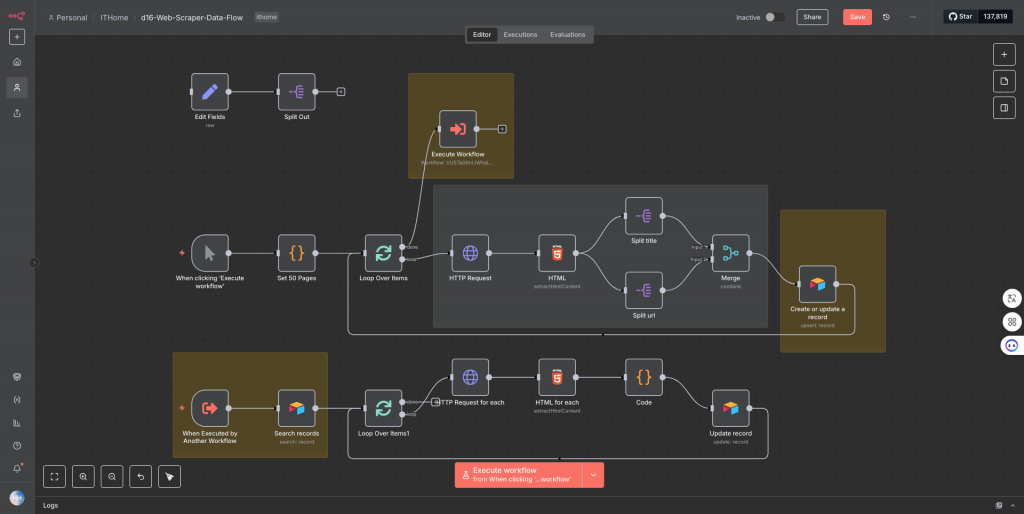
過去我們把資料存成 CSV,但實務上常會用第三方資料服務,例如 Airtable、Google Sheet、Notion。它們都能當作資料庫,方便共享與後續處理。
這裡我們以 Airtable 為例,延續 Day 17 做好的工作流,我們有 20 個 items,每個 item 有兩個欄位 title 與 url,要嘗試把它們上傳到 Airtable。
💡 前置準備:Day 16 的作業已請大家註冊 Airtable 帳號,並設好 Credential。
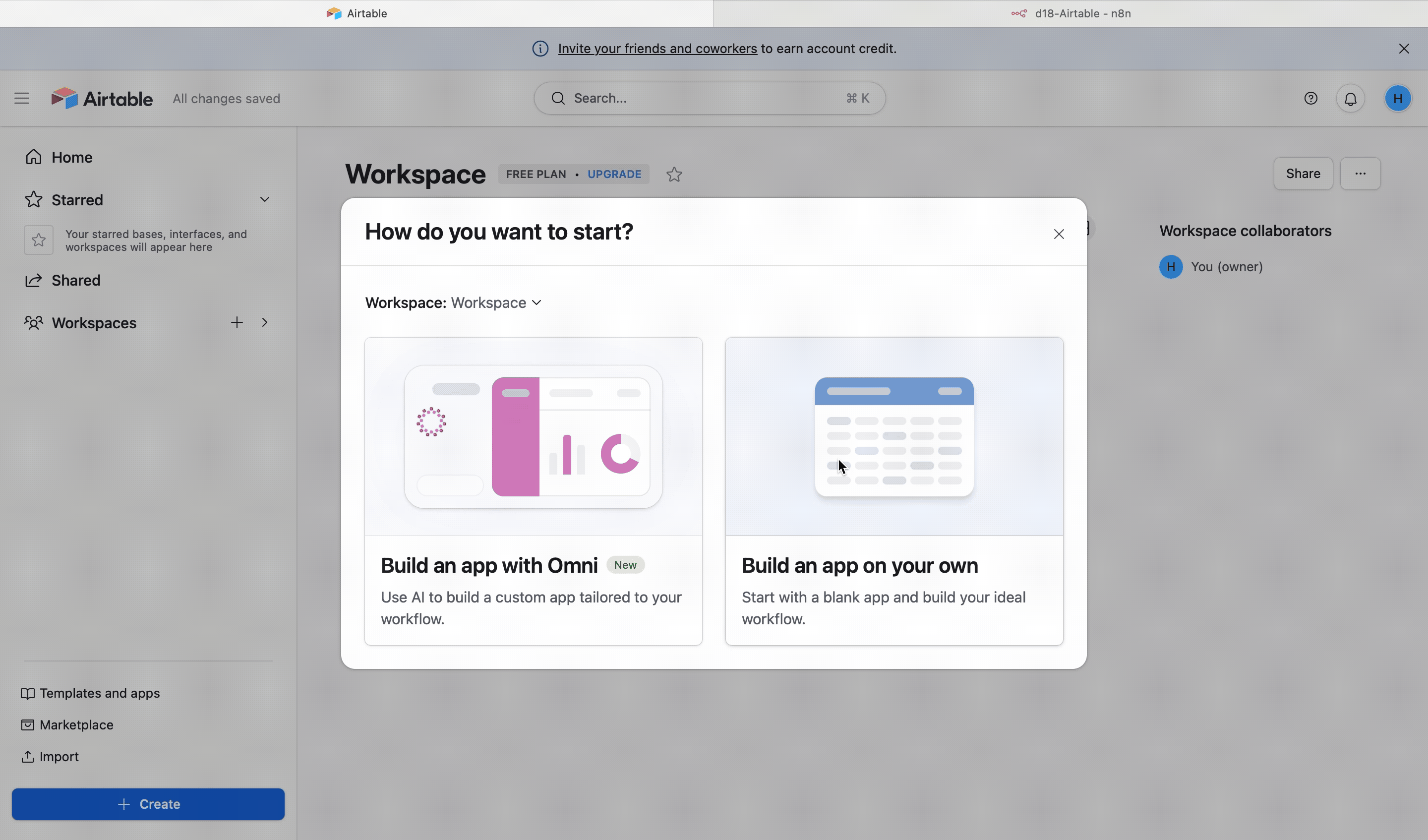
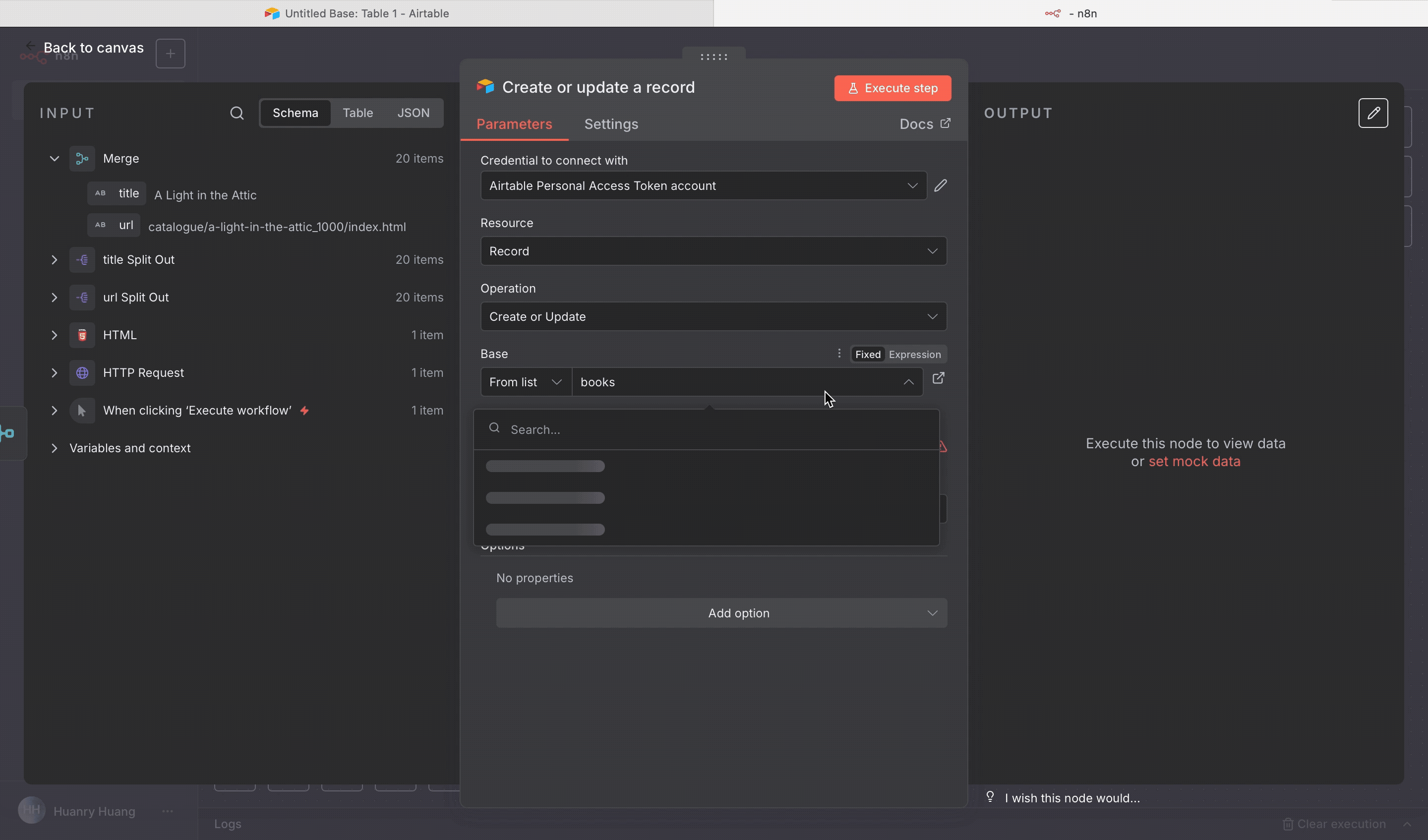
title、url,而表格是 Title、URL。
title 與 url 分別拖入,變成 {{ $json.title }}、{{ $json.url }}。📝 小知識:$json.title 表示「上一個節點輸出資料中的 title 欄位的值」,$json 就是指上一個節點的 JSON 資料。其實也能抓取更前面的節點值,後面我們會用到。
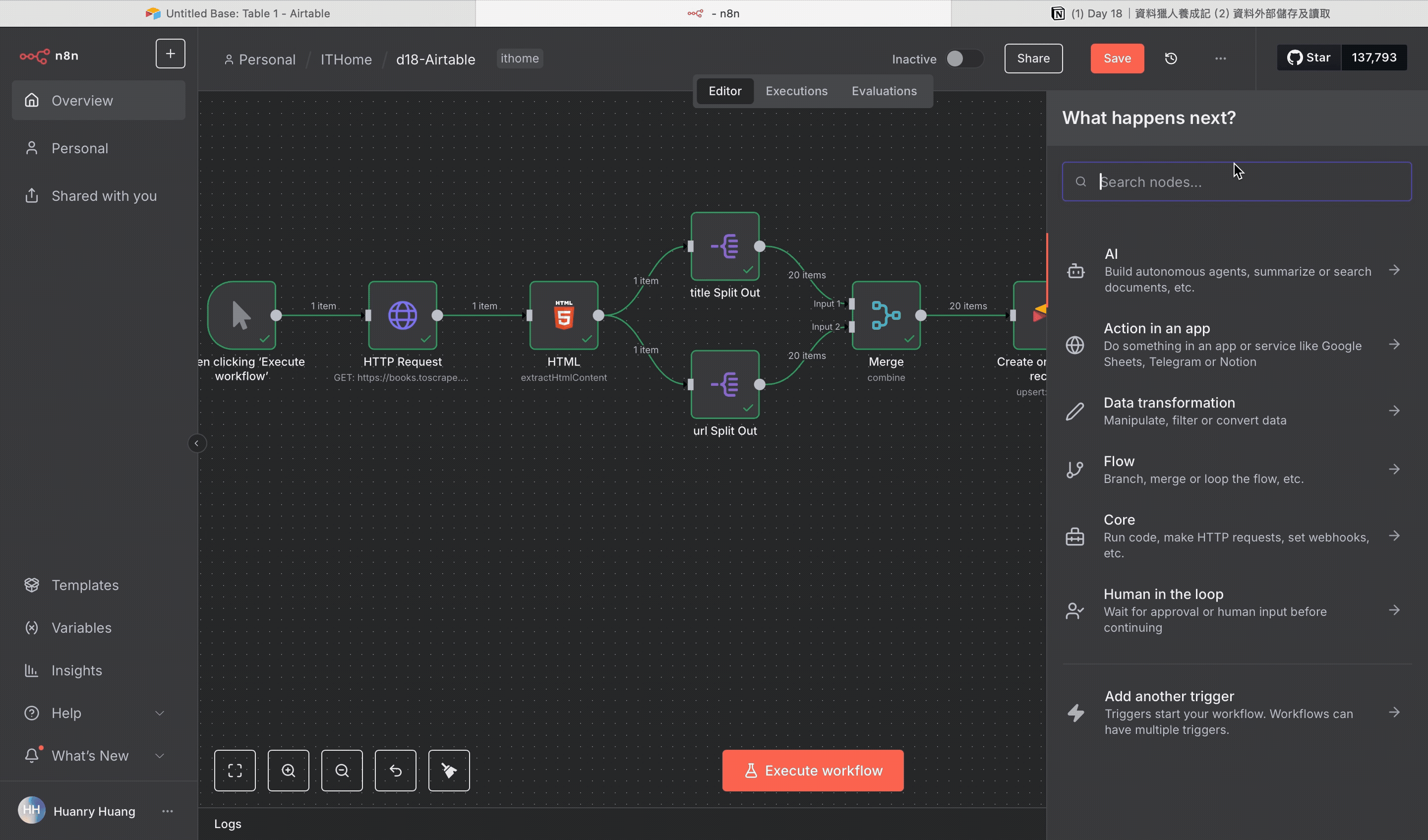
如果未來不是直接從爬蟲流程寫入資料,也可以把寫入與後續處理拆成兩個工作流。
這樣能模組化流程,更方便維護與重複使用。
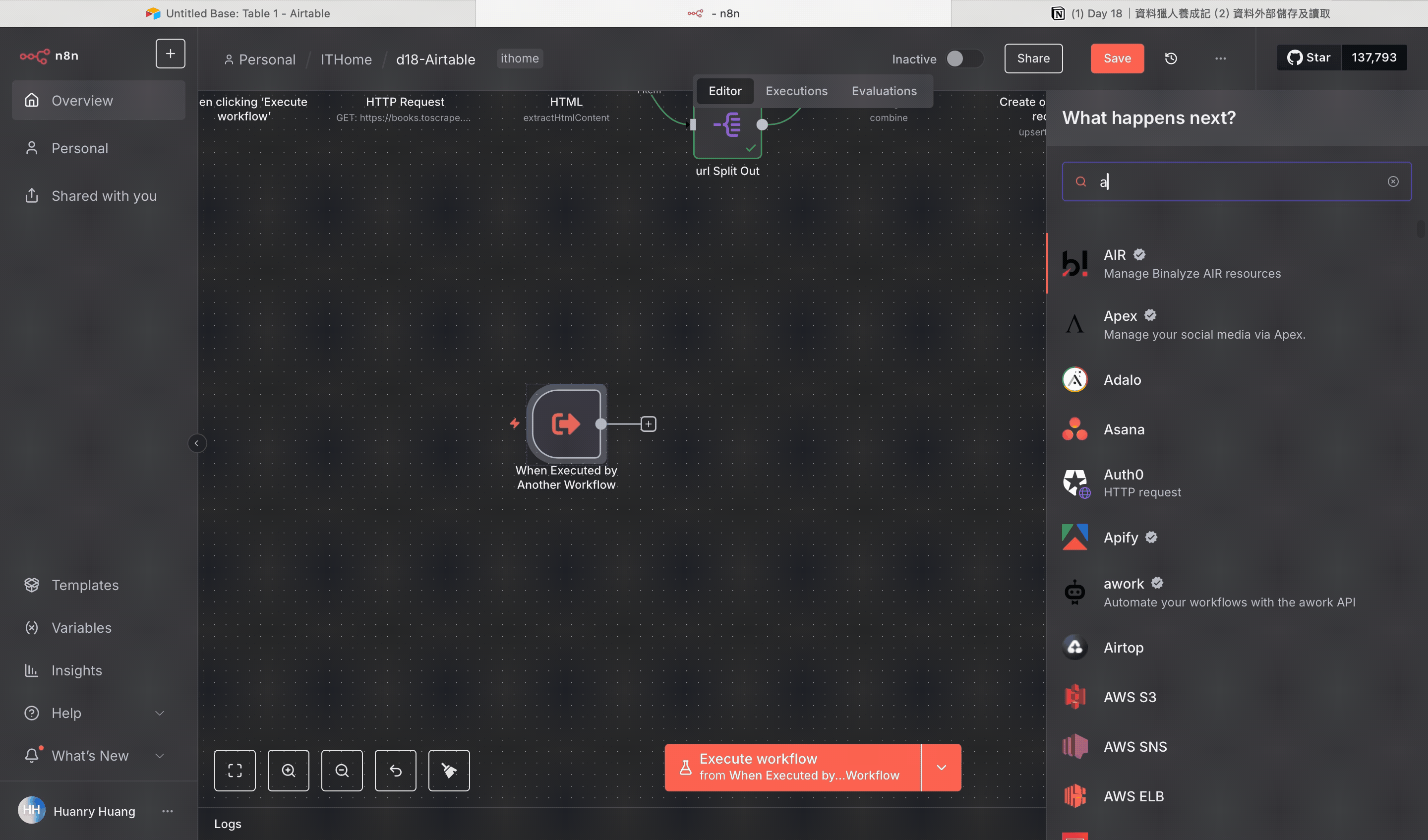
到這裡,我們已經學會把資料從 n8n 寫入 Airtable,也能從 Airtable 讀出來。
📌 重點觀念:
title、url,測試「Map Automatically」是否能自動對應我建立了一個行銷技術交流群,專注討論 SEO、行銷自動化等主題,歡迎有興趣的朋友一起加入交流。
掃QR Code 或點擊圖片加入
